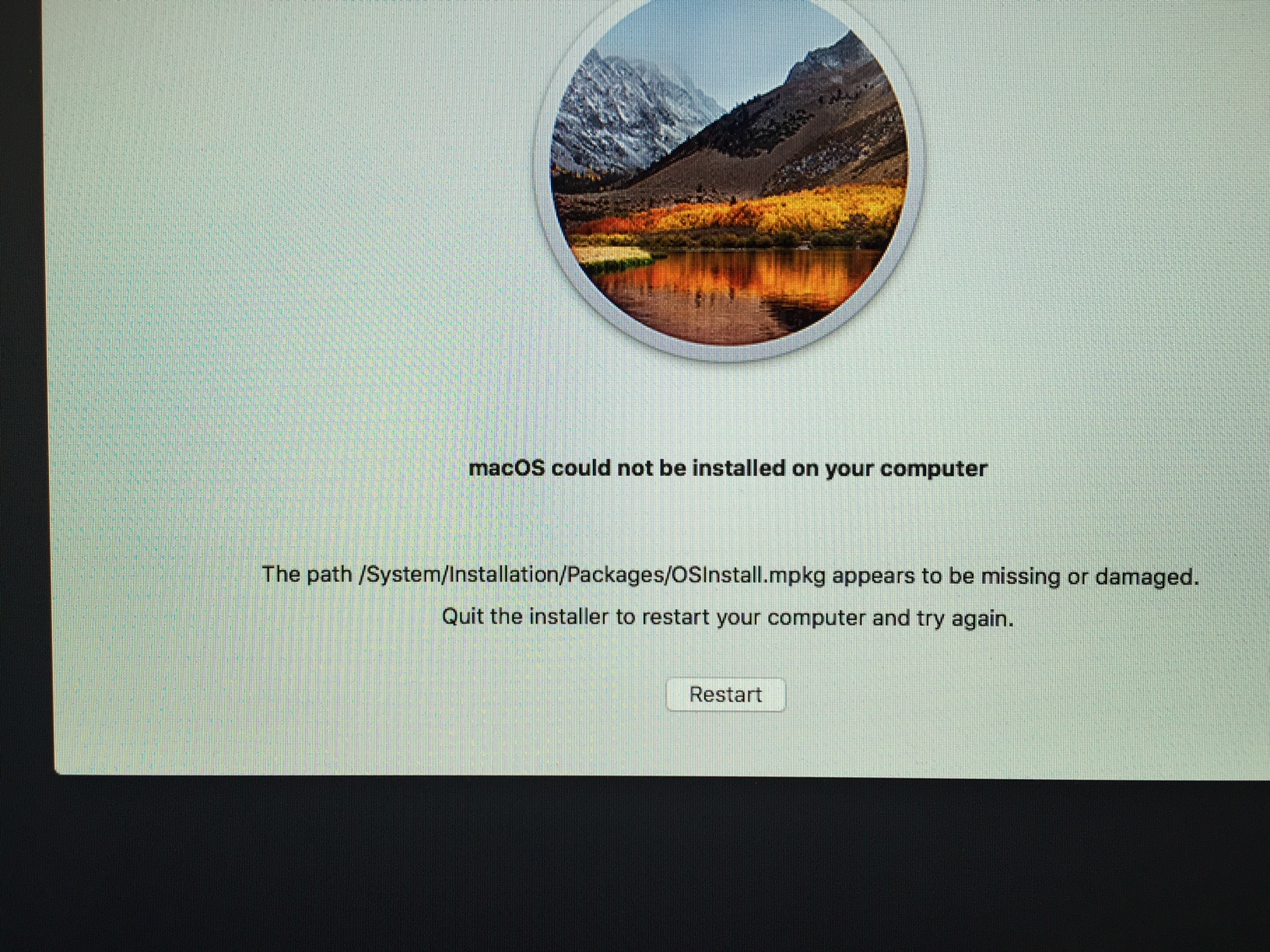Technik ist heute in vielen Bereichen einfacher zu bedienen als vor einigen Jahren, aber die Komplexität unter der Oberfläche steigt dafür stetig an. Manchmal blitzt diese Komplexität dann im Alltag auf und man sieht sich mit merkwürdigen Problemen konfrontiert, die man trotz jahrelanger Erfahrung nie zuvor gesehen hat.
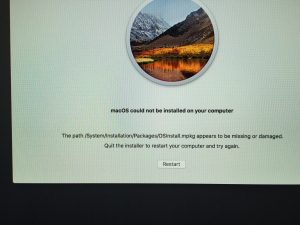
So geschehen vor einigen Tagen. Im Zuge der Umsetzung einer IT-Sicherheitsrichtlinie haben wir alle Computer des Unternehmens auf FileVault-Verschlüsselung umgestellt. Morgens kam ein Kollege zu mir, der sich nicht in seinen iMac einloggen konnte. Der Mac hing offenbar in einem Installationsfenster mit folgender Meldung fest: macOS could not be installed on your computer. Ein Neustart führte immer wieder zurück zu dieser Meldung.
Was war geschehen? Wir hatten FileVault an dem Mac mit macOS 10.13.3 am Vortag aktiviert. Da der Rechner mit einem 3 TB fassenden FusionDrive ausgestattet ist, muss man mit einem mehrtägigen Verschlüsselungsprozess rechnen. Ich hatte den Kollegen also gebeten, den Rechner nach Feierabend nicht herunterzufahren. Das hatte er auch befolgt, allerdings war der Mac so eingestellt, dass Software-Updates automatisch heruntergeladen und im Hintergrund installiert werden – die empfohlene Standard-Einstellung von macOS.
Der iMac nutzte also die nächtliche Stunde, nach Updates Ausschau zu halten, wurde mit dem Zusatz-Update zu macOS 10.13.3 fündig, und führte die Installation des Updates selbständig durch. Beim anschließenden Neustart kam es dann zum oben abgebildeten Fehler – und der Kollege konnte am nächsten Tag nicht arbeiten.
Offenbar hat macOS High Sierra einen Bug, der die Installation eines System-Updates mit Neustart verhindert, wenn die FileVault-Verschlüsselung noch nicht abgeschlossen ist.
Die Lösung
Den Mac aus diesem Teufelskreis zu befreien erforderte etwas Trial-and-Error. Am Ende half folgende Methode:
- Den Mac mit gedrückter Umschalt-Taste in den sicheren Modus booten lassen. Das funktioniert.
- Sich mit einem Benutzer einloggen.
- Die Systemeinstellungen-Startvolume öffnen
- Die System-Festplatte auswählen und neu starten
- Dann sollte man wieder normal booten und bis zum Anmeldebildschirm vordringen können
Ein Start mit gedrückter Alt-Taste zum Auswählen des Startvolumes funktionierte übrigens nicht, weil statt der Festplatte nur ein Installations-Volume angezeigt wurde.
Sobald man das System erfolgreich gebootet hat, sollte man übrigens umgehend in die Systemeinstellungen – App Store gehen und dort das automatische Installieren von System-Updates ausschalten – und erst wieder einschalten, wenn die initiale Verschlüsselung des Startvolumes abgeschlossen ist!